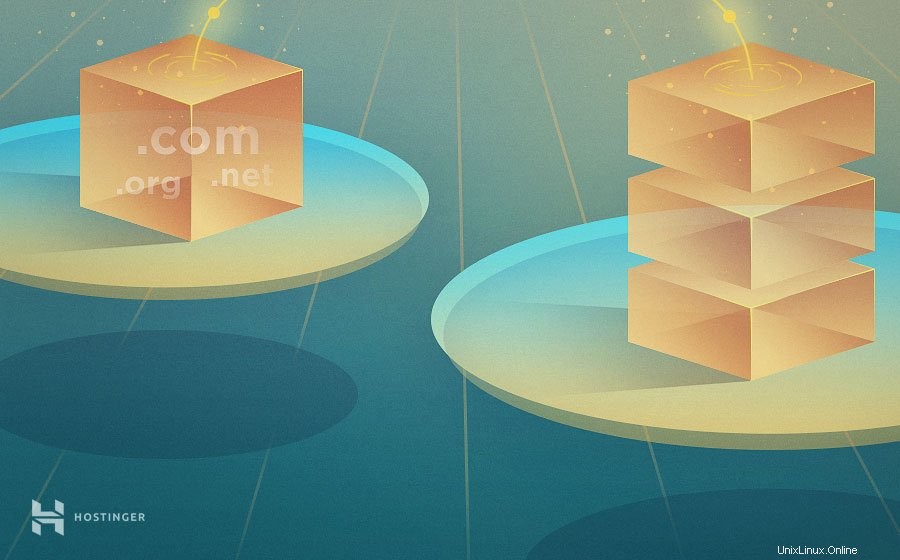
Chcete-li používat název domény s VPS, musíte nejprve provést několik změn DNS. V této příručce vám ukážeme, jak nasměrovat název domény na virtuální privátní server dvěma způsoby:
- Změna záznamu v aktuální zóně DNS
- Nastavení nové zóny DNS s vlastními jmennými servery
Než budete pokračovat, ujistěte se, že jste dokončili počáteční nastavení vašeho VPS a zakoupili název domény.
Podrobnosti o umístění
Nejprve musíte zjistit IP adresu vašeho virtuálního serveru. Na panelu Hostinger můžete najít všechny informace týkající se VPS pod Servery sekce.

Zvýrazněná oblast pod Podrobnosti SSH zobrazuje vyhrazenou IP adresu vašeho virtuálního serveru .
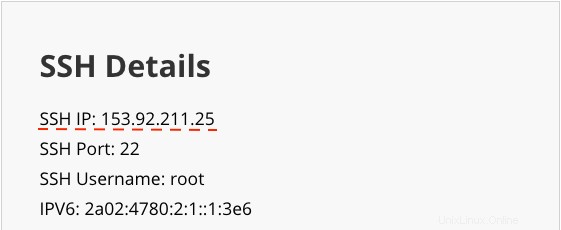
Metoda 1 – Přesměrování domény na VPS prostřednictvím záznamu A
Následující metoda je docela jednoduché řešení. Zahrnovalo by to změnu vašeho aktuálního záznamu A v autoritativní zóně DNS . To znamená, že přepnutí záznamu A musí být provedeno v zóně DNS, kam aktuálně směřují vaše jmenné servery.
Pokud zvolíte tuto možnost, váš soubor zóny DNS se všemi ostatními existujícími záznamy (CNAME, MX, NS a další záznamy) zůstanou u aktuálního poskytovatele. Tento přístup může být jednodušší pro začátečníky nebo ty, kteří si nepřejí měnit umístění své zóny DNS.
Pokud si nejste jisti, kam v tuto chvíli směřuje název vaší domény, můžete použít nástroje pro vyhledávání DNS nebo použít dig příkaz k vyhledání záznamů NS. Provedení následujícího příkazu přes terminál bude stačit:
dig NS +short hostinger-tutorials.xyz
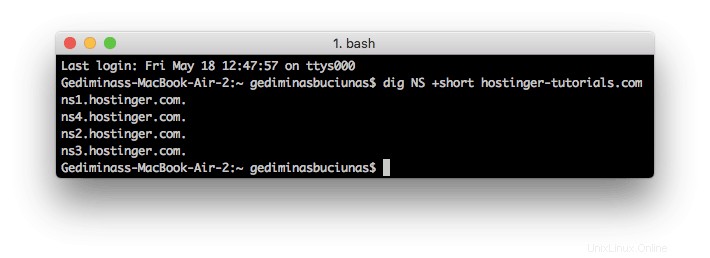
Nyní, když víte, kam směřuje vaše doména, přejděte k poskytovateli a otevřete zónu DNS vaší domény.
Přidávání záznamů DNS
V tuto chvíli si můžete vybrat ze dvou přístupů:
- Použití dvou záznamů A – jeden pro www subdoménu a další pro samotnou doménu.
- Použití záznamu pro doménu a CNAME pro www subdoména.
Obě tyto možnosti vám poskytnou stejný výsledek. Začněte nalezením aktuální hodnoty záznamu A a nahraďte ji vyhrazenou IP adresu umístěnou dříve. Níže naleznete ukázku toho, jak by záznamy měly vypadat ve vaší zóně DNS.
Možnost 1 – Použití dvou záznamů A
| Název | TTL | Typ | Adresa |
| example.com | 14400 | A | 153.92.211.25 |
| www.example.com | 14400 | A | 153.92.211.26 |
Možnost 2 – Použití záznamu a CNAME
| Název | TTL | Typ | Adresa |
| example.com | 14400 | A | 153.92.211.25 |
| www.example.com | 14400 | CNAME | example.com |
Provádění vyhledávání DNS
Po nasměrování domény na váš VPS je čas zkontrolovat, zda byly záznamy přidány správně. Pamatujte, že šíření DNS může trvat až 24 hodin , takže možná budete muset počkat alespoň několik hodin, než vše začne fungovat. Většina nástrojů pro kontrolu DNS však poskytuje okamžité výsledky. Můžete to také provést pomocí dig příkaz přes terminál:
dig A +short hostinger-tutorials.xyz
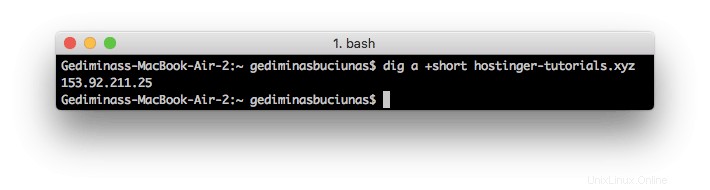
Pokud výstup zobrazuje vaši vyhrazenou IP adresu VPS jako záznam A, bylo vše provedeno správně! Zbývající část čeká, až se DNS plně rozšíří po celém světě. Pro urychlení procesu můžete vyprázdnit DNS. Jakmile bude DNS plně aktivní, uvidíte při návštěvě vaší domény prostřednictvím prohlížeče výchozí stránku pro načítání.
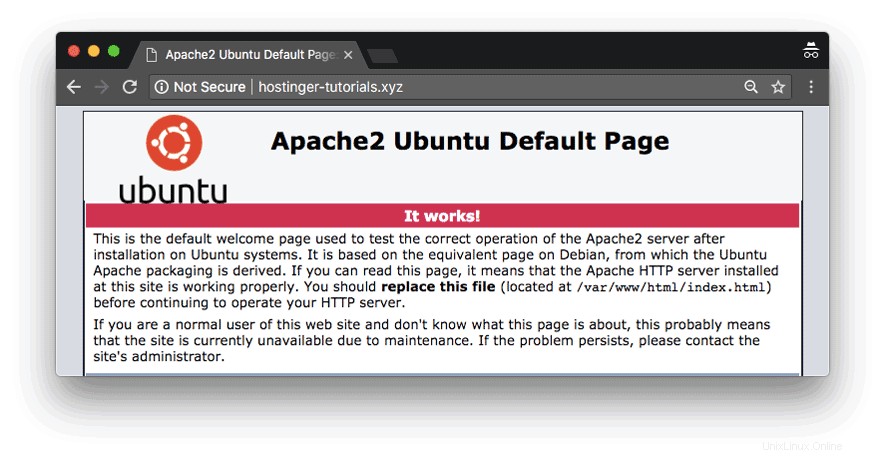
Metoda 2 – Přesměrování domény na VPS prostřednictvím vlastních jmenných serverů
Nasměrování domény na VPS prostřednictvím vlastních jmenných serverů je trochu složitější, protože na virtuálním serveru budete muset nastavit novou zónu DNS. Tato metoda přepne umístění vaší zóny DNS na VPS, což znamená, že všechny budoucí změny související s DNS budou muset být provedeny prostřednictvím nově vytvořené zóny.
Vytváření vlastních jmenných serverů
Začněte vytvořením nových podřízených jmenných serverů pro vaši doménu. Každý záznam musí ukazovat na vyhrazenou IP adresu VPS. Na Hostingeru to můžete snadno provést pomocí panelu správy domény.
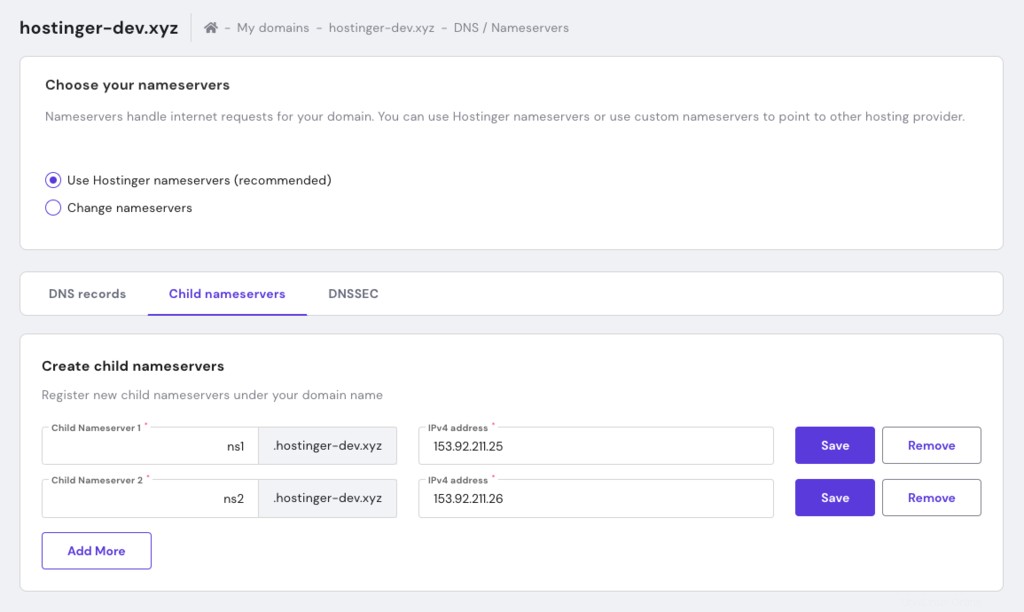
Nastavení zóny DNS na VPS
Dalším krokem je nastavení zóny DNS pro vaši doménu na virtuálním serveru. Připojte se k vašemu VPS přes SSH a přejděte na:
cd /etc/bind
Poté vytvořte samostatnou složku pro soubory zóny DNS:
mkdir -p zones
Přístup k nově vytvořenému adresáři:
cd zones
Pomocí příkazu nano vytvořte nový soubor zóny pro vaši doménu:
nano hostinger-tutorials.xyz
Použijte následující příklad a nahraďte všechny instance IP adresy a domény s vaším skutečným názvem domény a vyhrazenou IP adresou vašeho VPS:
;
; BIND data file for hostinger-tutorials.xyz
;
$TTL 3h
@ IN SOA ns1.hostinger-tutorials.xyz. admin.hostinger-tutorials.xyz. (
1 ; Serial
3h ; Refresh after 3 hours
1h ; Retry after 1 hour
1w ; Expire after 1 week
1h ) ; Negative caching TTL of 1 day
;
@ IN NS ns1.hostinger-tutorials.xyz.
@ IN NS ns2.hostinger-tutorials.xyz.
hostinger-tutorials.xyz. IN MX 10 hostinger-tutorials.xyz.
hostinger-tutorials.xyz. IN A 153.92.211.25
ns1 IN A 153.92.211.25
ns2 IN A 153.92.211.26
www IN CNAME hostinger-tutorials.xyz.
mail IN A 153.92.211.25
ftp IN CNAME hostinger-tutorials.xyz.x. Uložte soubor stisknutím CTRL+X a potvrďte změny. Další úlohou je vložení do výchozí konfigurace vazby:
cd /etc/bind nano named.conf.local
Přidejte následující řádky na konec a nezapomeňte upravit název souboru se skutečnými hodnotami:
zone "hostinger-tutorials.xyz" {
type master;
file "/etc/bind/zones/hostinger-tutorials.xyz";
}; Doporučuje se také používat stabilní DNS forwarder. V této ukázce použijeme Google Public DNS úpravou named.conf.options soubor:
nano named.conf.options
Vyhledejte následující řádky:
// forwarders {
// 0.0.0.0;
// }; Upravte je a podle tohoto příkladu:
forwarders {
8.8.4.4;
}; Nyní byly přidány všechny potřebné hodnoty. Znovu zkontrolujte, zda je syntaxe souboru zóny DNS správná spuštěním:
named-checkzone hostinger-tutorials.xyz /etc/bind/zones/hostinger-tutorials.xyz
Pokud byla úloha provedena správně, výstup by měl být podobný:
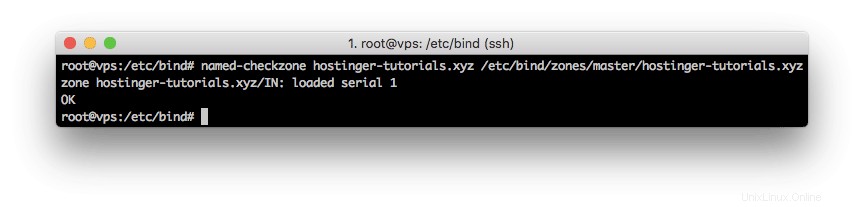
Nakonec restartujte službu vazby DNS a ujistěte se, že je spuštěna:
/etc/init.d/bind9 restart /etc/init.d/bind9 start
Změna jmenných serverů
Vzhledem k tomu, že všechny kousky skládačky byly shromážděny, posledním krokem je změna jmenných serverů vaší domény na nově vytvořené. Na Hostingeru to můžete provést prostřednictvím panelu správy domény.
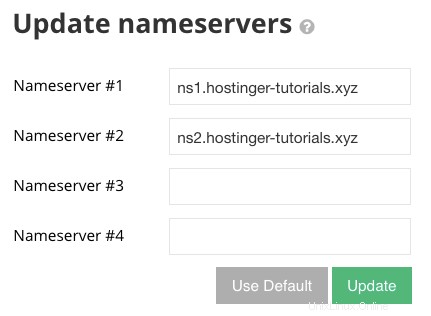
Pamatujte, že šíření DNS může trvat až 24 hodin , takže budete muset počkat alespoň hodinu nebo dvě, než bude vše plně funkční. Pro urychlení můžete DNS znovu vyprázdnit. Pro potvrzení funkčnosti nově vytvořené zóny můžete také použít online nástroje pro kontrolu DNS. Jakmile DNS dokončí šíření, uvidíte výchozí stránku pro načítání při přístupu k vaší doméně prostřednictvím prohlížeče.

Bonus – nastavení reverzního DNS
V některých případech můžete být požádáni o nastavení reverzního DNS záznamu. Hostinger tento proces zjednodušuje pomocí vestavěného nástroje ve spodní části panelu správy serveru.
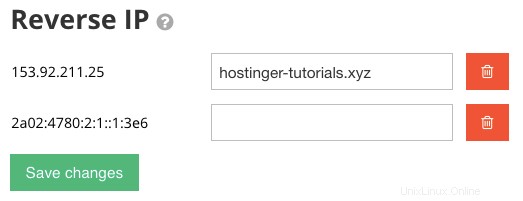
Po přidání mějte na paměti, že rozšíření může trvat několik hodin, než bude záznam plně aktivní.
Závěr
V tomto tutoriálu jsme se naučili dvě různé metody nasměrování názvu domény na virtuální soukromý server. Je také důležité pamatovat na to, že šíření změn DNS může trvat nejméně několik hodin, než se celosvětově rozšíří.
Jakmile doména začne pracovat s vaším VPS, začíná skutečná cesta. Dobrým začátkem je vytvoření virtuálního hostitele.
V případě, že máte nějaké dotazy, návrhy nebo skvělé tipy, nezapomeňte je sdílet v komentářích níže!